Telegram — одно из самых популярных мессенджеров в мире. Он предлагает широкий спектр функций, которые делают общение более удобным и эффективным. В этой статье мы рассмотрим две такие функции: поиск сообщений от одного человека в чате и использование хэштегов.
Иногда в чатах бывает много сообщений, и найти конкретное сообщение может быть сложно. Однако в Telegram есть функция поиска, которая поможет вам найти все сообщения от одного человека. Для этого нужно:
- Открыть нужный чат
- Нажать на иконку поиска в правом верхнем углу экрана
- Ввести имя человека, сообщения которого вы ищете
- Нажать на имя человека в выпадающем списке
- Telegram покажет все сообщения от этого человека в этом чате.
Эта функция может быть полезна в различных случаях. Например, если вы ищете сообщение от друга с адресом, который он вам давал, или если вы хотите найти все сообщения, которые когда-либо отправлялись в чате от вашего начальника.
В Телеграм можно искать сообщения в переписке 3 способами:
1) По определённому слову из сообщения.
2) По дате публикации.
3) По человеку, который его отправил.
Но в любом случае для поиска сообщения требуется сначала нажать на 3 вертикальные точки (чтобы зайти в меню чата):
А затем в этом меню выбрать пункт «Поиск»:
Ниже рассмотрим каждый способ поподробнее.
Поиск по ключевым словам
1) После активации функции поиска вы увидите строку, в которую можно ввести определенное слово или фразу:
2) Например, нам нужно найти в сообщениях слово «ужас». После ввода слова на экранной клавиатуре нажимаем на значок «Лупа», чтобы начать поиск.
3) Если ключевая фраза найдена, то вы перейдёте к сообщению, в котором она содержится. Если она будет встречаться в нескольких постах, то будет открыт самый новый.
При этом внизу будет указано число вхождений, в нашем примере это 4. Переходить между результатами поиска можно с помощью специальных стрелок.
4) Также можно открыть все найденные сообщения одновременно. Для этого нужно нажать в том месте, где отображается их количество.
**
Есть ещё возможность поиска сразу во всех переписках. Для этого зайдите в приложение Телеграм, нажмите наверху на значок с лупой и потом введите нужное слово/фразу.
Поиск по дате
Если вы помните точную дату сообщения, то можно попробовать такой способ поиска.
1) Для этого нужно нажать на специальную кнопку с календариком:
2) Теперь нужно выбрать день, месяц, год.
Нажимаем на «Перейти к дате», и в чате будет осуществлён переход к сообщениям именно от той даты, которую вы укажите.
Поиск по автору сообщения
1) Если вы хотите просмотреть посты определённого пользователя, то нужно нажать на другую кнопку, со значком человечка:
2) После этого вам будет предложено выбрать одного из участников чата:
3) Выбираем участника и видим все его сообщения (в том числе и их количество):
Как найти сообщение в телеграмме? — Заходим в нужный чат и нажимаем значок лупы вверху, как показано на скрине.
- Дальше, слева в самой верхней панель и у строки поиска нажимаем на значок человекаВ выпадающем списке будут все участники данной группы чата телеграма., Радуемся результату и видим чего же мы постили в том или ином чате.
Как найти переписку в телеграм?
Восстановление чата в Telegram: спасительные 5 секунд — Все чаты, кроме секретных, Telegram сохраняет в облаке — как и другие мессенджеры. Если вы удалите беседу из приложения, она также будет удалена с серверов Telegram. Вы можете восстановить удаленные чаты только в течение очень короткого промежутка времени.
- Если вы удалили чат в Telegram, в нижней части экрана появится кнопка «Отмена». Чтобы восстановить свою беседу, нажмите на нее в течение пяти секунд. После этого вы можете снова получить доступ ко всей переписке, файлам, изображениям, видео и голосовым сообщениям соответствующего чата. К сожалению, если вы не уложились в пять секунд, больше способов восстановить вашу переписку нет.
Как найти сообщения в телеграмме по дате?
Jump to Date. С помощью этой функции вы сможете без проблем отыскать нужное сообщение, выбрав предполагаемую дату отправки или их промежуток. Откройте окно чата и установите условия поиска в появившемся инструменте календаря. В настоящее время поиск доступен только применительно к прошедшему времени.
Как найти удаленные сообщения в телеграмме?
Об удалении чатов — Политика Telegram в отношении конфиденциальности пользовательских данных такова, что пересылаемая информация не архивируется. При удалении сообщения, фото или видео из чата оно также исчезает с серверов и его нельзя восстановить. То же самое касается и самих чатов.
Если удалить переписку с человеком с одного из своих устройств, данные будут стёрты из облака, а при синхронизации на других гаджетах также уничтожатся и с них. Чат можно удалить только у себя или одновременно у себя и собеседника. В первом случае информация останется у другого человека, и при желании её можно будет переслать.
Во втором же восстановление невозможно.
Как найти скрытый архив в телеграмме?
Посмотреть заархивированные чаты и каналы — Если раньше вы не пользовались функцией архивирования, то папка с архивом будет доступна по умолчанию в общем списке чатов. Также в зависимости от ваших индивидуальных настроек в мессенджере папка «Архив» может быть скрыта. Чтобы её увидеть, зайдите в Telegram и пальцем потяните вниз список чатов. 

Можно ли читать сообщения в телеграмме?
Как тайно читать сообщения в Telegram — Чтобы отправитель не получил отметку о прочтении своего сообщения, вам нужно зайти в Telegram со смартфона с отключенными протоколами передачи данных. Однако сделать это можно только после получения уведомления о получении сообщения. Читать сообщения без отметки о прочтении в Telegram вполне можно. В офлайн-режиме Это немного странно, но Telegram позволяет читать сообщения без отметки о прочтении в режиме офлайн. Таким образом можно читать неограниченное количество сообщений. Просто ответить на них вы не сможете.
- Но, поскольку вы ищете возможность читать входящие послания так, чтобы об этом не узнал отправитель, скорее всего, цели отвечать на его послания перед вами не стояло.
- WhatsApp больше не нужен? Все переходят в Telegram Правда, у такого способа прочтения сообщений без соответствующей отметки есть один недостаток.
Вы можете пропустить одно или несколько посланий, если их было больше одного, во время пребывания в офлайне. То есть в те моменты, когда смартфон был подключён к интернету, сообщения будут вам поступать, а те, которые были отправлены в момент, когда он был отключен, вы прочесть не сможете.
Как выделить все сообщения в телеграмме?
Быстрое выделение сразу нескольких сообщений — Это эксклюзивная фишка iOS-клиента Telegram, поэтому Android-пользователи могут с чистой совестью пропустить этот пункт. Если вы хотите выделить сразу несколько сообщений для пересылки или удаления, то просто проведите по ним двумя пальцами одновременно сверху-вниз или снизу-вверх. Просто и понятно!
Можно ли восстановить удаленные сообщения?
Вы точно восстановите сообщения, если на облачном хранилище осталась их резервная копия. Хорошая новость заключается в том, что на некоторых смартфонах она создаётся автоматически, даже если вы не настраивали ее специально. А плохая новость в том, что наличие такой копии зависит не только от версии Android, но и от производителя конкретного устройства.
Другие способы бывают эффективны, но стопроцентного возврата удалённых сообщений, к сожалению, не гарантируют. Восстановить удалённые СМС на Андроид сложно из-за особенностей этой системы. При удалении переписка не отправляется в корзину или другое временное хранилище, как на Windows или macOS. Нет и функции отмены удаления.
Когда вы стираете сообщение, текущее место его хранения просто отмечается как доступное для записи. Чем больше времени прошло с момента удаления СМС-ки, тем меньше шансов ее вернуть. Для перезаписи места хранения сообщения достаточно даже запуска браузера, после которого его восстановить уже не удастся.
Немного снизить вероятность перезаписи удаленной переписки помогает переключение устройства в режим полёта, чтобы исключить случайное скачивание новых данных. Чтобы это сделать, опустите шторку уведомлений и нажмите на значок в виде самолёта. В остальных ситуациях гарантий нет, хотя SMS можно попытаться восстановить с помощью специальных программ.
Наиболее простой способ вернуть переписку — попросить человека, с которым вы общались, переслать сообщения вам. Если собеседник не стёр ее на своем смартфоне, то у него остались и его, и ваши СМС-ки. Второй 100-процентно рабочий вариант — восстановление сообщений из резервной копии.
- Но при условии, что она была предварительно создана с помощью встроенных средств Андроид или сторонних приложений.
- Синхронизация SMS-сообщений появилась в настройках резервного копирования только на Android 8.
- Отправка переписки в бэкап на этой системе включена по умолчанию, вам остается лишь убедиться, что данные синхронизировались, и, если да, запустить восстановление.
Для восстановления сначала нужно сбросить настройки телефона до заводского состояния. При последующем включении система спросит, что делать со смартфоном — настроить его как новый или восстановить из бэкапа. Чтобы откатиться к состоянию на момент создания копии, выберите второй вариант.
К сожалению, на некоторых устройствах с Android 8 отправка SMS-сообщений в резервную копию не поддерживается. Не работает такая функция и на более ранних версиях системы. В этом случае для создания резерва необходимо использовать сторонние программы. Самая популярная утилита для создания резервной копии сообщений и журнала звонков называется SMS Backup & Restore,
После анализа системы она показывает количество данных, которое может быть добавлено в бэкап. Чтобы приступить к их сохранению, нажмите кнопку «Создать резервную копию». Выберите, что резервировать — сообщения и звонки или только SMS. В расширенных настройках можно включить сохранение MMS.
Что видит собеседник Если удалить чат в телеграмме?
Корреспондент Tengrinews. kz собрал 13 самых полезных функций Telegram, о которых знают многие, но далеко не все. Надеемся, что сможем облегчить ваше общение с друзьями, родственниками или коллегами в популярном мессенджере.1. Создание секретных чатов и автоматическое удаление сообщений Главная фишка Telegram — это приватность.
- Поэтому одной из обсуждаемых функций мессенджера являются секретные чаты — переписка, в которой шифруются сообщения: их нельзя пересылать и они исчезают по таймеру.
- Если вы удаляете сообщение или фото из вашего чата, оно удаляется и у собеседника.
- А если ваш товарищ захочет сделать скриншот, вы тут же получите уведомление об этом.
Чтобы создать такую переписку, не выходя из списка чатов, нажмите на иконку карандаша в правом верхнем углу. Выберите раздел «создать секретный чат» и добавьте нужный контакт. Когда ваш собеседник появится в сети, вы получите уведомление о том, что секретный чат создан успешно. 2. Трансляция местоположения В Telegram можно за пару кликов отправить свою геопозицию с точностью до 150 метров. Зайдите в нужный чат, нажмите на «прикрепить» и выберите «геопозиция». После этого собеседник в течение определенного времени, которое также можно выбрать в настройках, будет иметь доступ к вашему текущему местоположению. 3. Переписка и одновременный просмотр видео Видео с YouTube в Telegram воспроизводится прямо в чатах, без перехода по ссылке или запуска другого приложения. Еще одна полезная функция — одновременный просмотр ролика и общение с собеседниками. Чтобы включить режим «картинка в картинке», включите плеер и нажмите на значок в правом верхнем углу.
- Видео остается на экране, даже если перейти в другой чат.4.
- Использование чата с самим собой Найдите с помощью поиска чат под названием «Избранное» либо Saved messages.
- Это ваше облачное хранилище, где можно пересылать сообщения, сохранять фото, видео и другие документы.
- Сохраненные данные будут также доступны при входе через веб-версию программы на сайте https://telegramm.
net, Пройдя авторизацию через SMS, вы получите доступ ко всем своим файлам на компьютере.5. Закрепление чата Чтобы закрепить чат, нажмите на диалог с нужным контактом и выберите функцию «закрепить контакт». После этого беседа будет всегда в самом верху списка ваших контактов.
Как посмотреть личные сообщения в телеграмм?
Подробности — При этом очень интересным преимуществом можно назвать наличие секретных чатов, которые можно назвать безопасными и удобными. Они дают возможность пользователям сохранить конфиденциальность переписки, при этом доступ к сообщениям не смогут получить даже разработчики Telegram. Секретный чат можно создать на главном списке чатов, нажав «Создать секретный чат». При этом данный чат будет работать только на том устройстве, на котором он был создан, а после выхода с вашего аккаунта данный чат полностью пропадет. 

Что значит синий круг в телеграмме?
Отметить как прочитанный канал и чат — Это помогает быстро убрать счетчик новых сообщений в канале и чате, которые неинтересны, и сфокусироваться на важном. Открывать сами сообщения для этого больше не нужно, достаточно сделать «свайп» вправо и нажать «Прочитан». Так же можно отметить как «Не прочитан» любой важный чат и канал — у названия появится синий кружок. Отмечаем как прочитанное последнее сообщение в канале Hello Blogger. Не повторяйте это дома!
Как выделить все сообщения в телеграмме?
Быстрое выделение сразу нескольких сообщений — Это эксклюзивная фишка iOS-клиента Telegram, поэтому Android-пользователи могут с чистой совестью пропустить этот пункт. Если вы хотите выделить сразу несколько сообщений для пересылки или удаления, то просто проведите по ним двумя пальцами одновременно сверху-вниз или снизу-вверх. Просто и понятно!
Как правильно пользоваться поиском в телеграмме?
Как найти канал в Telegram через встроенный поиск — В приложениях Telegram для компьютера и смартфона есть функция поиска, с помощью которой можно найти сообщения, чаты, а также каналы. Для этого введите в строку поиска название или ключевое слово. Результаты появятся ниже, а для перехода к каналу и подписки достаточно кликнуть по нему.
Как узнать кто пересылает мои сообщения в телеграмме?
Telegram Info 1 1 3 Некоммерческий проект — Новости Telegram · 13 февр 2021 · tginfo. me Отвечает Сергей Дилонг Да, в последних версиях Telegram появилась статистика пересылки. Владелец может видеть публичные каналы, в которые пересылаются сообщения, и количество пересылок в личные сообщения (Доступно только на мобильных устройствах). Подпишитесь на наш канал: У нас оперативные новости о Telegram, лайфхаки и Дуров Перейти на t. me/tginfo 13,5 K Комментировать ответ Комментировать Вы знаете ответ на этот вопрос? Поделитесь своим опытом и знаниями Войти и ответить на вопрос
Как удалить все свои сообщения в телеграмме?
Да, можно! Для этого есть два способа: 1) Попросите администратора чата. Любой администратор, имеющий возможность удалять сообщения, может стереть все Вашим сообщения с группы за пару кликов. 2) Воспользуйтесь альтернативными клиентами. Если у Вас нет связи с администратором, Вы можете удалить все свои сообщения самостоятельно, используя альтернативные клиенты Telegram. К примеру, этим клиентом может быть Graph Messenger, 32,0 K Прошу прощения, не совсем понял: то есть с помощью Graph Messenger можно удалить свои сообщения в Телеграм группах? Комментировать ответ Комментировать
В мессенджере Телеграм присутствует система поиска. С ее помощью допускается искать не только каналы, группы и людей, а также сообщения в диалогах по заданному слову. В материале рассмотрена инструкция, как выполняется поиск в чате Телеграмма по слову.
Как работает поиск в чате
Опция поиска доступна со смартфонов и персональных компьютеров. Пользователю программного обеспечения Телеграмм нужно ввести буквенное значение для получения результата. На экран выводятся публикации, содержащие заданные параметры. Решение внедрено в мессенджер для избавления пользователей от ручного нахождения интересующей информации.
Как искать в Телеграме по слову с телефона и персонального компьютера
Далее представлена инструкция, как выполнить в Телеграмме поиск по слову на смартфонах под управлением Android и iPhone, а также персональных компьютерах.
Андроид
Функционал поиска присутствует в мессенджере для мобильных телефонов, работающих на Андроид:
- Необходимо войти в программное обеспечение Телеграмм.
- Дождаться загрузки диалогов, выбрать чат.
- В верхней части экрана нажать на три вертикальные точки.
- Откроется контекстное меню чата.
- Тапнуть по пиктограмме с изображением лупы.
- Вверху отобразится строчка поиска, куда вписать предложение.
- На цифровой клавиатуре выбрать кнопку «Enter».
- Внизу появятся сообщения.
Когда найдено 10 постов, то для перехода к другой записи нажимайте на стрелки, расположенные рядом с количеством заметок.
iPhone
Для iPhone инструкция выглядит так:
- Запустить приложение Telegram.
- Подождать загрузки диалогов.
- Перейти в чат, слева сверху нажать на иконку группы.
- Отобразится панель дополнительных параметров.
- Тапнуть по иконке с изображением лупы.
- Вбить слово или цифровое значение.
- Вновь нажать на изображение лупы рядом с поисковой строкой.
- Появится перечень постов.
Когда найдено 10 уведомлений, то используйте стрелки вперед — назад для перехода к публикации.
На персональном компьютере
Функционал реализован в десктопной и портативной версии мессенджера:
- Запустить программное обеспечение Телеграмм с рабочего стола либо из архива.
- Дождаться загрузки диалогов и открыть чат.
- Вверху экрана рядом с наименованием канала кликнуть по пиктограмме лупы.
- Во фрейме появится поисковое окно, куда достаточно ввести искомое слово или предложение.
- Внизу отобразится «Найдено “количество” сообщений».
Для перехода к уведомлению – кликайте по публикации.
Поиск по слову и дате публикации
В Телеграмм допускается искать сообщения в чате не только по слову, но и по дате размещения поста. Функционал доступен на мобильных телефонах под управлением ОС Android и iPhone. В версии для персональных компьютеров опция отсутствует.
Android
На Андроид инструкция, следующая:
- Запустить Телеграмм и открыть чат.
- Тапнуть по трем вертикальным точкам.
- В контекстном окне активировать пиктограмму лупы.
- Внизу тапнуть по пиктограмме календаря.
- Откроется всплывающее меню «Выбрать дату».
- Использовать жест «свайп вверх/вниз», выбрав число и месяц.
- В поисковой строке, расположенной вверху экрана вписать предложение или слово.
- На клавиатуре нажать «Enter».
Появится перечень заметок чата по дате, где содержится заданное буквенное или цифровое значение. Если сообщений несколько, то используйте стрелки для перехода к другой публикации.
iPhone
На iPhone алгоритм выполняется так:
- Запустить программное обеспечение из главного меню.
- Открыть диалог Телеграмм, тапнуть по аватарке канала.
- Во всплывающем окне дополнительных параметров нажать по картинке лупы.
- Рядом со строкой встроенного поиска тапнуть по изображению календаря.
- Выбрать число, месяц, год размещения поста.
- Ввести предложение в поисковую строку.
Появится перечень заметок чата за выбранную дату. Если записей больше 10, то используйте стрелки для перехода к другому уведомлению.
Читайте также: Останутся ли чаты, если удалить Телеграм
Поиск по слову среди всех чатов
Функция доступна для смартфонов Android и iPhone, а также персональных компьютеров.
Андроид:
- Открыть программу Телеграм и тапнуть по пиктограмме лупы.
- Откроется поисковое окно, куда вписать словосочетание.
- Пролистать страницу вниз до пункта «Сообщения».
- Откроется перечень заметок.
iPhone:
- Запустить приложение Телеграмм.
- На главной странице найти строку «Поиск по чатам и сообщениям».
- Вписать ключевое значение, нажать на клавиатуре кнопку «Enter».
- Пролистать страниц вниз до пункта «Заметки».
На ПК:
- Загрузить десктопную/портативную версию мессенджера.
- Вписать в поисковую строку значение.
- Щелкнуть на клавиатуре кнопку «Enter».
- Отобразятся результаты.
- Прокрутить страницу вниз до пункта «Публикации».
При применении опции, воспользоваться календарем нельзя. Ранее удаленные уведомления недоступны для поиска. Количество уведомлений, где встречается предложение не отображается. Требуется самостоятельно заходить в публикации, чтобы отыскать запись.
Вопросы и ответы
Ответы на вопросы пользователей, связанные с проблемами при использовании опции поиска по слову.
В результатах отображаются удаленные посты?
Нет, они не отображаются в результатах поисковика.
Можно ли искать сообщения, содержащие цифры, смайлы?
Да, искать допускается записи содержащие цифровые комбинации символов и смайлы.
Функция недоступна на телефоне
Опция присутствует на телефоне и компьютере, рекомендуется переустановить программное обеспечение.
Мессенджер не ищет посты по дате размещения
Рекомендовано остановить работу программного обеспечения в настройках смартфона и заново запустить приложение. Дополнительно допускается переустановить программу или выполнить режим обновления.
Фото: Unsplash
Все мы пользуемся групповыми чатами в Telegram и пишем сообщения. Кроме того, лично я подписан на несколько Телеграм каналов, где есть возможность комментировать публикуемые материалы. В связи с этим неизбежно возникает вопрос — а как вообще найти свои сообщения в чатах, а также комментарии в Телеграме?
Поэтому, мы решили подробно разобрать, как найти свои сообщения в Телеграме!
Как найти свои сообщения в чате Телеграм
Сперва рассмотрим, как найти свои сообщения в чате Телеграм. На самом деле это довольно просто, нужно всего лишь:
- Откройте чат, в котором нужно найти свои сообщения;
- Нажмите на значок с тремя точками в правом верхнем углу;
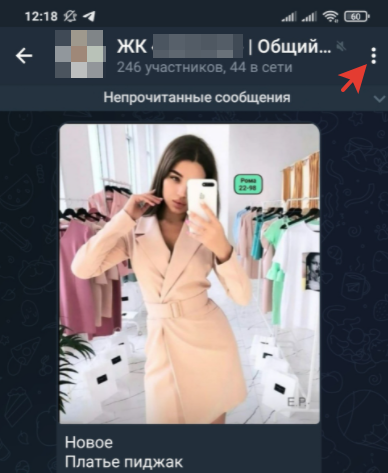
- И в появившемся меню выберите «Поиск»;
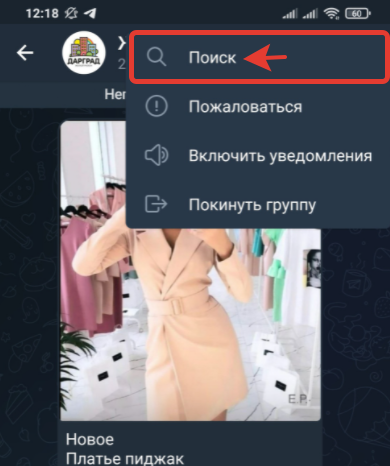
- После чего нажмите на значок человечка внизу экрана (над клавиатурой) — это и есть функция поиска комментариев конкретного пользователя;
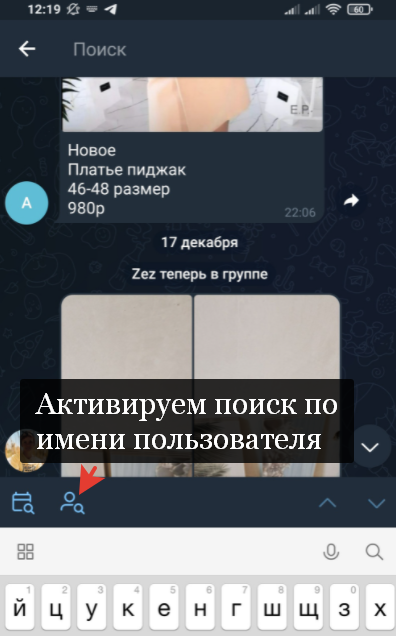
- После чего остается лишь ввести имя человека в поиске. Если ввести свое имя, тогда вы сможете посмотреть все свои сообщения в групповом чате в Телеграме;
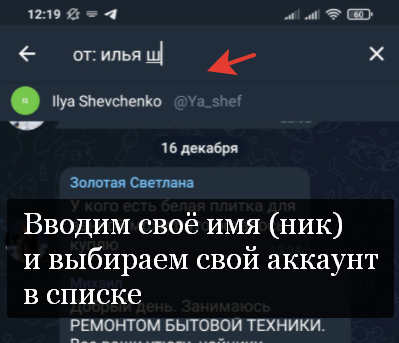
- Внизу есть специальные стрелочки для быстрого переключения (просмотра) всех ваших сообщений в данном чате Телеграм.

Как видите, все довольно просто! Теперь вы в курсе, как найти и увидеть все свои сообщения в Телеграм чате.
Как найти свой комментарий в Телеграме: в группе, на канале
А как найти свой комментарий в группе или на канале в Телеграме? Это можно сделать практически аналогично тому, как осуществляется поиск своих сообщений в Телеге. В общем, чтобы посмотреть свои комментарии в Телеграме, сделайте следующее:
- Перейдите в интересующую вас группу или на канал в Телеграмме;
- Откройте раздел комментариев в группе, или на канале;
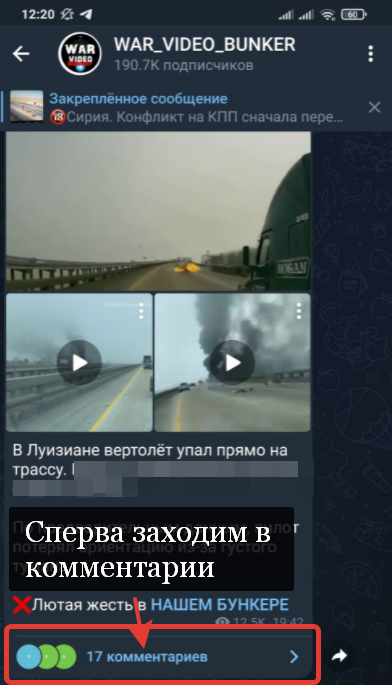
- Затем нажмите на значок поиска в правом верхнем углу экрана;
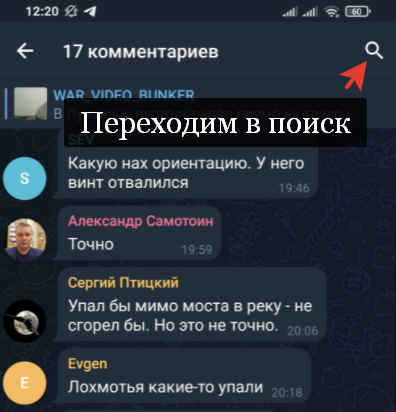
- А затем нажмите на значок человечка слева внизу (над клавиатурой);

- После этого нужно ввести имя пользователя, чьи комментарии вы желаете найти. Понятно, что если вы укажете свое имя (свой ник), то сможете посмотреть свои комментарии в группе Телеграм.
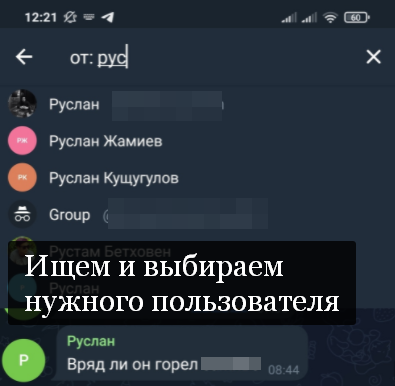
Теперь вы в курсе, как найти свои комментарии в группе или на канале в Телеграме.















